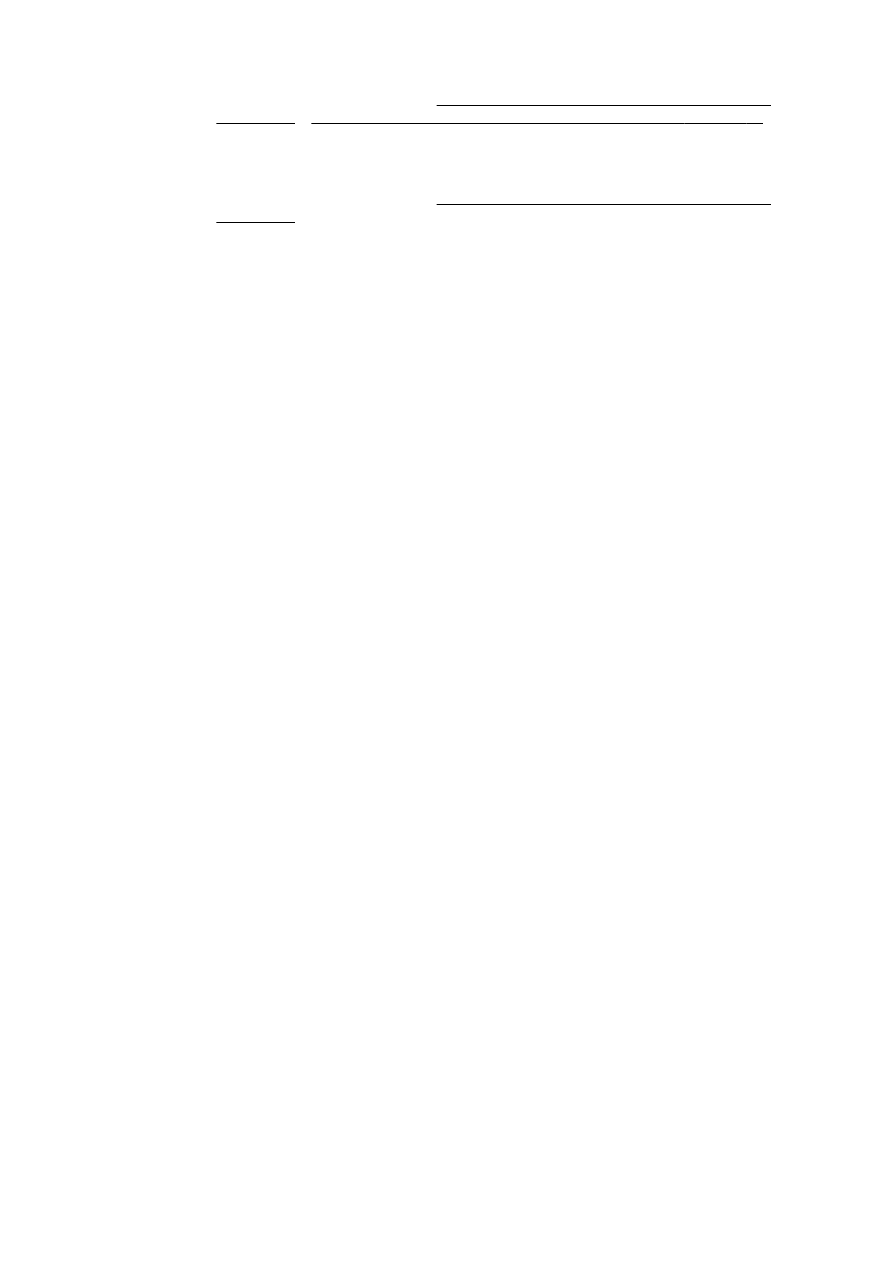
Impossibile modificare il testo
●
Verificare che la funzionalità OCR sia stata installata.
A seconda del sistema operativo utilizzato, eseguire una delle operazioni riportate di seguito:
◦
Windows 8: fare clic con il pulsante destro del mouse su un'area vuota della schermata
Start, fare clic su Tutte le app sulla barra delle applicazioni, quindi selezionare il nome della
stampante e infine fare clic su Utilità. Selezionare Software & configurazione stampante.
Fare clic su Aggiungi altro software, fare clic su Selezioni software personalizzate e
verificare che l'opzione OCR sia selezionata.
◦
Windows 7, Windows Vista e Windows XP: Dal desktop del computer, fare clic su Start,
selezionare Tutti i programmi, fare clic su HP, selezionare il nome della stampante, quindi
selezionare Software & configurazione stampante. Fare clic su Aggiungi altro software, fare
clic su Selezioni software personalizzate e verificare che l'opzione OCR sia selezionata.
◦
(OS X) Se il software della stampante HP è stato installato utilizzando l'opzione di
installazione minima, il software OCR potrebbe non essere stato installato. Per installare il
software, inserire CD del software della stampante nel computer, fare doppio clic sull'icona
del programma di installazione HP visualizzato nel CD del software della stampante.
Quando si acquisisce un originale, selezionare nel software un tipo di documento che crei testo
modificabile. Se il testo viene classificato come una figura, non viene convertito in testo.
Se si utilizza un diverso programma OCR (riconoscimento ottico dei caratteri), questo
programma potrebbe essere associato a un programma di elaborazione testi che non è in grado
di eseguire attività di tipo OCR. Per ulteriori informazioni, vedere la documentazione fornita con
il programma OCR.
Verificare che la lingua OCR scelta corrisponda alla lingua del documento da acquisire. Per
ulteriori informazioni, vedere la documentazione fornita con il programma OCR.
●
Controllare gli originali
◦
Quando si esegue la scansione di documenti come testo modificabile dall'ADF, l'originale
deve essere caricato nell'ADF con il margine superiore in avanti e il lato da acquisire rivolto
verso l'alto. Quando si esegue la scansione dal vetro dello scanner, l'originale deve essere
caricato con il margine superiore rivolto verso il bordo destro del vetro di scansione.
Accertarsi inoltre che il documento non sia inclinato. Per ulteriori informazioni, vedere
ITWW
Risoluzione dei problemi di scansione 139
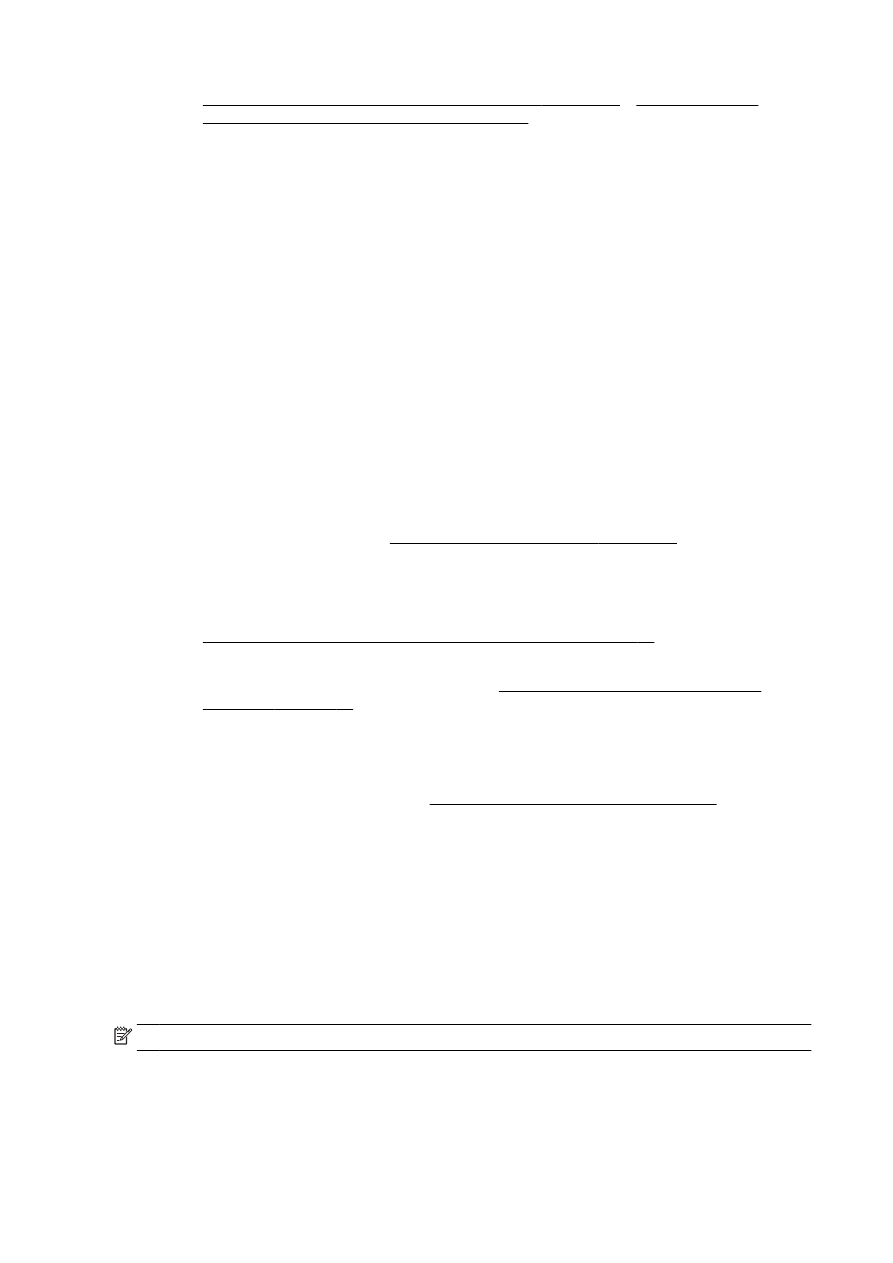
Caricamento di un originale sul piano di scansione a pagina 28 o Caricamento di un
originale nell'alimentatore documenti a pagina 29.
◦
Il software potrebbe non riconoscere un testo con spaziature troppo strette. Ad esempio, se
il testo convertito dal software presenta caratteri mancanti o combinati, i caratteri "rn"
potrebbero venire visualizzati come "m".
◦
La precisione del software dipende dalla qualità dell'immagine, dalle dimensioni del testo,
dalla struttura dell'originale e anche dalla qualità della scansione. Verificare che la qualità
dell'immagine dell'originale sia buona.
◦
Con uno sfondo a colori, le immagini in primo piano potrebbero apparire poco nitide.